amahikasです。
N8 DAPをコペックジャパン様に二週間貸していただいたので、出先と自宅で存分に使うことができました。前編に続いてCayin N8 DAPの使い勝手について書いていきます。
Cayin N8
N8 DAPの詳細については公式サイトを参考にしてくださいませ。
使い方
私の使い方について簡単に書いておきます。
屋外での使い方
主に通勤で使っています。N8 DAPはケースに入れてヘッドホンやイヤホン(IEM)を直接接続して使います。ヘッドホンはDT 1770 PROとMEZE 99 Neo、イヤホン(IEM)はAKG N5005とAr:tio RK01を使いました。Ar:tio RK01のみPWAudioの2.5から4.4への変換アダプタを間に挟んで4.4mmのバランス接続でも聴きました。
通勤での使用なので電車内が多いですが、散歩の時にも使うことがありました。
屋内での使い方
屋内はいくつか使う場所があって、自宅とオフィス、喫茶店で使いました。一番多いのは自宅です。
真空管アンプのSpark 884Aにライン接続をしてスピーカーから音を出したり、開放型ヘッドホンのDT 1990 PROを直接接続して聴きました。
オフィスや喫茶店ではイヤホン(IEM)をよく使いました。
それでは使い勝手について書いていきましょう。
使い勝手
サイズと重量
本体の高さと幅は問題ありません。比較的大型のヘッドホンを持ち歩くことが多いのでさほど気にならないのですが、厚みがあるのと重量が380gもあるので扱いづらいと感じました。(Cayin i5 DAPは195g、OPUS #3は220g)
高価な製品でもありますので、外出時にポケットから出すだけでも緊張します(笑)
冬場は上着やコートのポケットにDAP(デジタルオーディオプレーヤー)を入れることが多いのですが、重量があるので上着やコートが下に引っ張られる感覚が強いです。
N8 DAPはリモート操作アプリのHiBy Linkに対応していますので、iOSやAndroidデバイスからリモート操作が可能です。外出先でしょっちゅうポケットやカバンから出すならHiBy Linkを使ってリモート操作をするのがお薦めです。
私のように上着やコートのポケットに収納するのではなく、大事にカバンの中に入れてリモートで操作をするのが正しい使い方なのでしょう。
後述しますが、本体を操作するよりもHiBy Linkを使ったほうが操作がしやすかったりします。
タッチパネルの操作性
私がメインで使っているCayin i5 DAPよりタッチパネルの精度や応答速度は向上しています。しかしOPUS #3と比べるとややタッチパネルの反応が悪いです。
価格を考えるともう少し頑張って欲しかったところです。前述の通りHiBy Linkで操作をするのがベストでしょうね。
メニュー構成とUI
UIはわかりやすくなっています。DAP(デジタルオーディオプレーヤー)を扱い慣れてる方なら迷うことは少ないと思います。
それでは画像でUIを簡単に紹介していきましょう。
メインメニュー
こちらがメインメニューです。
メインメニューからフォルダメニューに移動しました。ローカルストレージ、Micro SDカードの中を表示することができます。
OTGはUSB On-the-Goで接続したデバイスの中を表示するためのメニューですが、私は使用しませんでした。最後の音楽をスキャンするは文字通り、ローカルストレージやMicro SDカード、OTG接続をしたデバイスの音楽ファイルをスキャンします。
リストメニューです。最近再生した曲は自動的に登録されます。私のお気に入りは使っていないんですが、手動でお気に入りに入れていくんだと思います。N8 DAPの中だけの世界ですね。
私が多用しているのはプレイリストです。ここの使い方は後述します。
曲メニューでは曲の一覧を表示することができます。右上のアイコンを押下すると曲を選択して削除やプレイリストに追加をすることが可能です。個人的には検索機能が欲しいところです。
アーティストメニューはさらにシンプルでアーティストの一覧を表示します。
ここも検索機能が欲しいところです。
アルバムメニューはアーティストと同じです。やはり検索機能が欲しいですね。(しつこい)
最後にジャンルメニューです。ここもよく使っています。
プルダウンメニュー
画面の上部から下にスワイプするとこのプルダウンメニューが表示されます。
ゲイン設定はLow、Mid、Highを選択することができます。i5 DAPはLowしか使ってませんが、N8 DAPはi5 DAPほど出力が強くないので、MidやHighの出番もあるかと思います。ちなみにi5 DAPの出力が強すぎると感じことがあるので、N8 DAPのゲイン設定はちょうど良いんじゃないかと思います。N8 DAPはN5iiあたりと同じくらいの出力かなと思います。
チューブ出力となっているアイコンで真空管モードとトランジスタモードを切り替えることができます。真空管モードは再生が始まるまでに5秒ほどかかります。真空管モジュールを暖めるための時間です。
P STDと記載されているアイコンはアンプのボルテージを変えるために使用します。ボルテージ(電圧)を変えることによって、より高い出力を得ることができるようです。私が試したかぎりだと、トランジスタモードで効果が大きかったです。例えば、DT 1990 PROで聴くときにSTDから高電圧のHIGH2に変えると音量は変わらずに音圧が強くなります。DT 1770 PROはSTDで十分でしたが、DT 1990 PROはHIGH2にしたほうが好みでした。ここは所有しているヘッドホンに合わせて切り替えると良いかなと思います。
PO BALと記載されたアイコンは4.4mmバランス端子をPhone Outで使うか、Line Outで使うかを切り替えることができます。
Replay Gainでは曲の音量を平均化することができます。私はいろんな年代の音源とジャンルを聴くので有効にして聴きました。選択できるモードは三つです。有効/無効だけではなく無効、アルバム単位の平均か、曲単位の平均化を選ぶことができます。画面に表示されるアイコンですが無効は「○」、アルバム単位は「◎」、曲単位は「illli」となります。少しわかりづらいですが、私のような聴き方をする方は「◎」か「illli」のアイコンにして快適なほうを使うといいと思います。
USBモードはUSB端子をデータ転送かDACモードに切り替えることができます。
デジタル出力はS/PDIFかI2Sを切り替えることができます。
最後のDSD出力モードはDoPかNATIVEを選択することができます。
プルダウンメニューについてはコペックジャパンさんのサイトにも詳しい説明が掲載されていますので参考にしてください。
クリックしてcayin_n8_pulldown-munu.pdfにアクセス
設定メニュー
設定メニューを紹介していきます。
先ほどのプルダウンメニューとは反対で、画面の下から上にスワイプをすると設定メニューが表示されます。
楽曲設定とシステム設定のふたつがあります。
楽曲メニューです。i5 DAPに比べるとさらに細かい設定ができるようになっています
システム設定です。
こちらも説明が不要というくらい必要十分な設定項目が用意されていると思います。
バッテリーと発熱
自宅からオフィスまで70分ほどの通勤で、15%前後を消費します。オフィスや移動時にも1〜3時間ほど使って帰宅時には10から35%が残っているという具合でした。
i5 DAPに比べると再生時のバッテリー消費は少し大きいようです。また、電源を入れっぱなしで音楽を再生しない待機状態にもそこそこのバッテリーを使います。i5 DAPとOPUS #3は待機状態でほとんどバッテリーを消費しないので、バッテリー持ちはいまひとつというところですが、極端に悪いということはなく毎日充電をする習慣がついてる方なら問題のない範囲です。モバイルバッテリーで充電をすることもできますしね。
発熱ですが、再生中だとi5 DAPとOPUS #3よりも高いです。とは言え、熱すぎて携帯に困るというほどではありません。
HiBy Link
HiBy Linkについて解説をしていきます。私はiPhone XS MaxにHiBy MusicアプリをインストールしてN8 DAPとHiBy Linkを使いました。Android版のHiBy Linkとは異なる点もあ李増すので注意をしてくださいませ。
HiBy Linkの使い方
HiBy Linkを使うにはN8 DAPの設定を変更する必要があります。まずはBluetoothを有効にしてから、HiBy Linkを有効にしましょう。この操作は先ほどのシステム設定から設定を変更することができます。
N8 DAP側でHiBy Linkを有効にしたら、スマートフォン側でHiBy Musicアプリを起動して、N8 DAPとペアリングをします。ペアリングはHiBy Musicアプリから行うことができます。
iPhone上のHiBy Musicアプリのペアリング画面です。ここにCayin N8が表示されますので、ペアリングしましょう。
問題なくペアリングができるとこのようにHiBy Musicアプリ上で、N8 DAPの音楽ファイルを表示することができます。アルバム、歌手、スタイル(ジャンル)などが選べるようになっています。
プレイリスト画面です。先ほどN8 DAP本体に「最近再生した曲」、「私のお気に入り」「プレイリスト」というメニューがあると紹介しました。言葉が微妙に違うものの「私のお気に入り」は「私の最愛」、「プレイリスト」は「楽曲リスト」と同じです。
再生画面はこんな感じです。何故かアルバムジャケットが拡大表示されます(笑)
ちなみにHiBy Musicアプリを画面に表示した状態でiPhoneの音量ボタンを操作すると音量の上げ下げができます。これはかなり便利です。というのも私の音源は音量がバラバラなので、曲によってしょっちゅう音量を上げたり下げたりします。本体に触ることなく音量の上げ下げができるのはありがたいです。
HiBy Link(HiBy Music)でできることとできないこと
ここではiOS版のHiBy Musicアプリを使ってできることとできないことを解説します。
リモートアプリといっても万能ではありません。HiBy Linkでは前述のプルダウンメニューで選択できる設定ができないと思ってください。すなわち真空管モードとトランジスタモードを切り替えることはできません。ゲイン設定も変えることはできません。
楽曲設定とシステム設定も変更することはできません。
操作ができるのはあくまでも再生する曲やアルバム、ジャンルを選択したり、お気に入りとプレイリスト機能を使う、音量を変更するくらいです。
個人的にはこれくらいで十分かなと思いますが、曲はアーティストの検索機能は欲しいところですね(笑)
HiBy Linkの注意点
HiBy LinkはDAPとスマートフォンをBluetoothで接続することによってリモート操作が可能となります。よって、Bluetooth接続が安定していないと使いものになりません。また、一定時間接続をしなかったり、DAPとスマートフォン間の距離が空いてしまうと再接続が必要になります。
再接続はスマートフォン側のHiBy Musicアプリから行うことができますが、たまに再接続をしてくれないこともあるので、こういった時はスマートフォンやDAP側のBluetoothを一度無効にしてから有効にするといいでしょう。
さすがに
プレイリストの転送
プレイリストの転送機能を紹介します。
私の場合、micro SDカードにm3u形式のプレイリストが保存されていますので、フォルダメニューから転送したいプレイリストを表示します。
任意のm3uファイルをタップするとこの画面のように「プレイリストに追加」というメニューが表示されますので、押下します。
このような画面に遷移します。ここで「私のお気に入り」を選んでプレイリストを追加しても何故かうまく再生ができない(曲数が0と表示される)ので、「新規プレイリストを作成」を選択します。
プレイリスト名を入力します。単純にプレイリスト名ごと転送をしてくれればいいのですが、新規追加なのでプレイリスト名の入力を求められます。
プレイリストの転送に成功するとこんな感じで「qall」というプレイリストがN8 DAP本体に転送されます。曲の数も合ってます。
プレイリスト名を新規に入力しないといけないのは単純な転送をしているのではなく、N8 DAP内で変換をしてローカルストレージに保存をしているからと思われます。ローカルストレージの中を見てみましたが、プレイリストが保存されているフォルダを見つけることはできませんでした。
私の場合、プレイリストの数が50を超えていて頻繁に更新もするので、手動でプレイリストの転送をするのは現実的ではありません。このため、どうしても外部メディアに保存されたm3u形式のプレイリストを認識できるDAP(デジタルオーディオプレーヤー)しか選択肢に上がりません。N8 DAPで残念な仕様のひとつです。せめてローカルストレージの決まった場所にm3uファイルをコピーすれば認識するというようにしてくれるといいんですけどね。
まとめ
前編と後編でCayin N8 DAPについて書きました。最後に要点をまとめてN8 DAPの感想を書いておきます。
音とデザインについて
音とデザインについては前編に書きましたので、参考にしていただければと思います。

要約すると、私がメインで使っているCayin i5 DAPやOPUS #3よりも良くなっているのは確実で、据え置きのヘッドホンアンプを使う環境やスピーカーで聴く環境に近づいてるという印象を受けました。特に昨年にコペックジャパン様にお借りした真空管ヘッドホン兼プリメインアンプのHA-300の素晴らしい音質に近づいています。

しかし、電車に乗っているときなんかは騒音も大きいので、遮音性をしっかりと確保しないと違いがなかなかわからないという気づきもありました。例えば、iPhoneでCayin i5 DAPでは騒音の中でも違いはわかりますが、i5とN8だとさほど変わらないという印象になりました。
オーディオ製品は数千円と5万円の製品の差は大きいですが、5万円と20万円だと差は小さくなります。数千円の製品が50点なら5万円の製品は80点で20万円の製品は90点という具合です。80点からこの10点を積み上げるのがオーディオの醍醐味でもあるわけですが、経済的な問題や価値観も人によって様々だなといつも思っています。
私の場合は10万円くらいを上限値としているので、N8DAPを買うことはできませんが、10万円で90点の製品を探すのもまたオーディオの醍醐味だと思っています。
使い勝手のまとめ
iPhoneからAndroidベースのDAP(デジタルオーディオプレーヤー)に移行した私にとってN8 DAPは使いづらかったです。音源ファイルの転送はi5 DAPもしくはOPUS #3を使ってmicro SDカードに転送済みなので問題ありませんでしたが、N8 DAPしかないとかなり面倒になります。micro SDカードの容量も無限ではないので、新しく買った音源以外は気に入った曲だけを転送するようにしていますのでなおさらですね。
DAPは音質も重要ですが、使い勝手も同じくらい重要視していますのでやはりこのタイプのDAPは買うことはないだろうなと感じました。
注目していたHiBy Linkは非常に便利でした。屋外でも活躍しますが、屋内でアンプに接続した状態でもスマートフォンで操作ができるのは大きいですね。
難はHiBy Linkを使用しない時間が長いと再接続が必要な点です。
HiBy Linkがあるとはいえ、30万を超える製品なのでタッチパネルの使い勝手ももう少し頑張って欲しかったというのが正直なところです。この辺はCayin社のことなので音質のほうに予算を使い切ったのかなと勝手な想像をしております(笑)
今回は以上です。
以下の記事も合わせて参考にしてください。

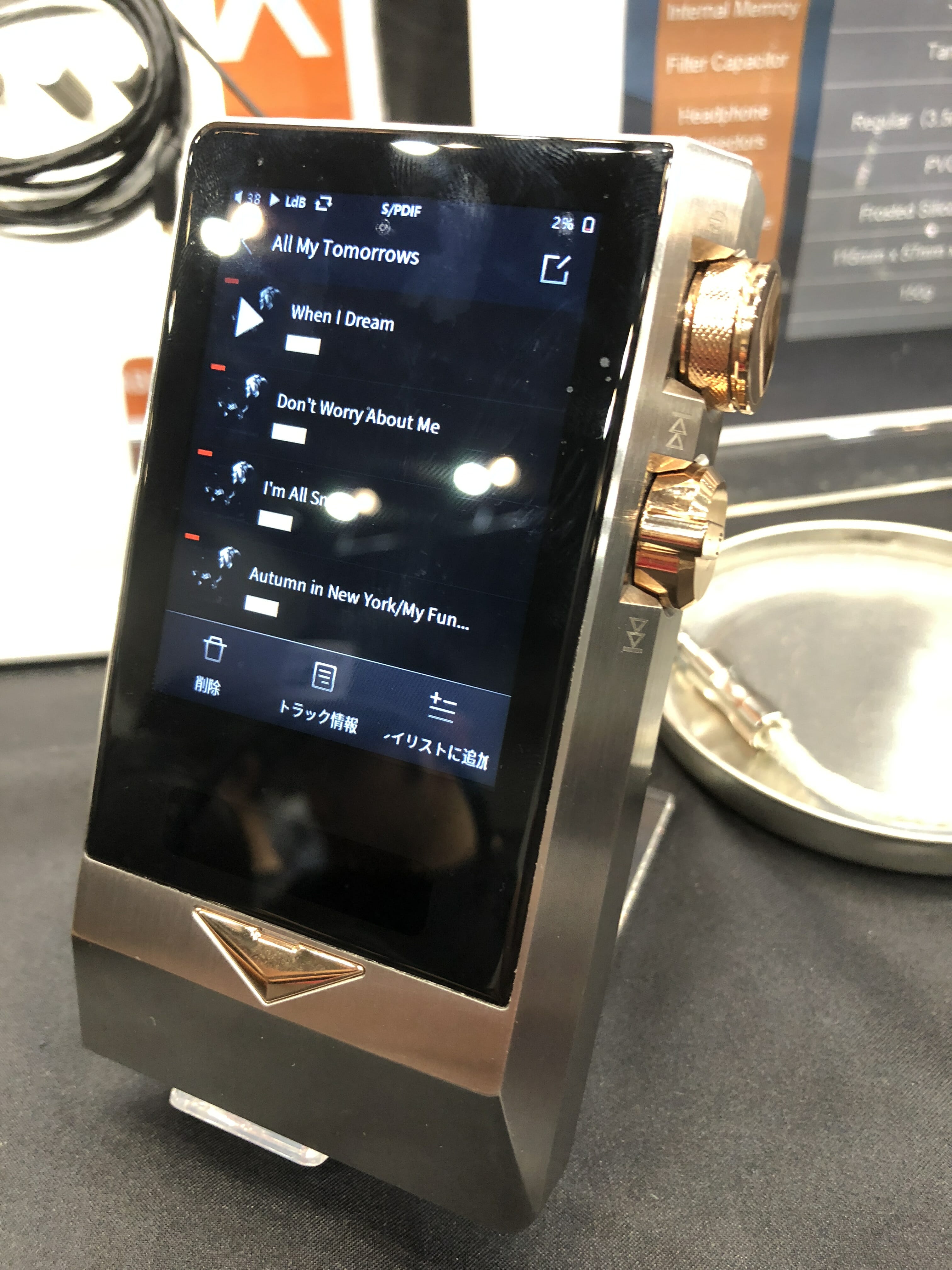



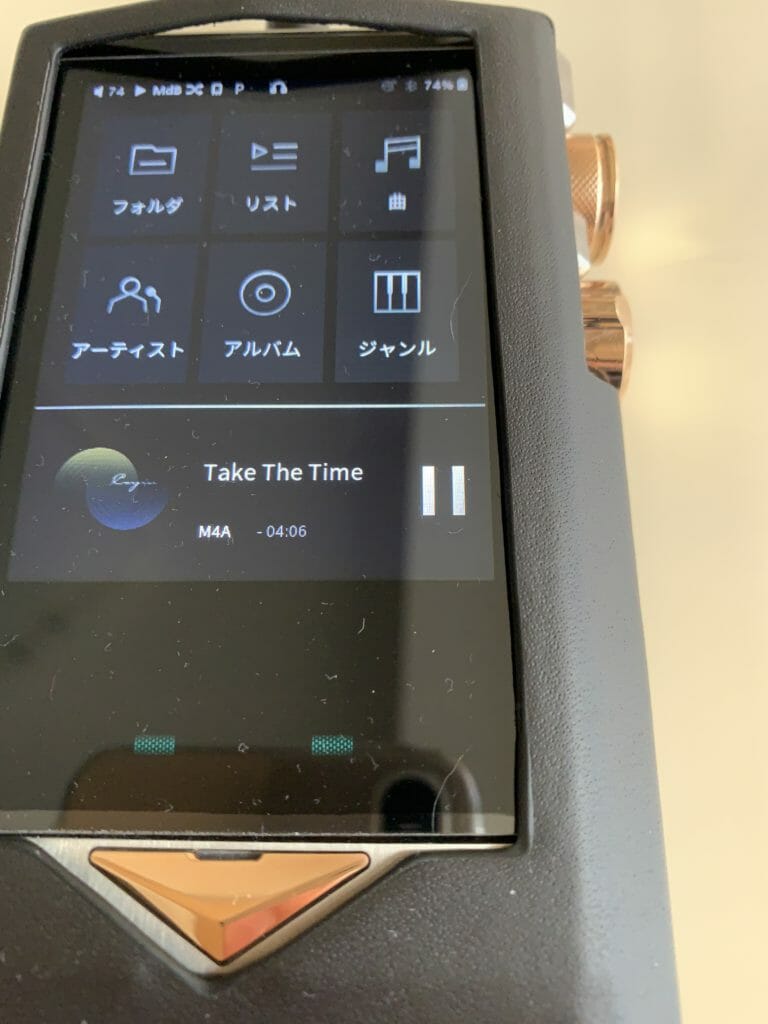
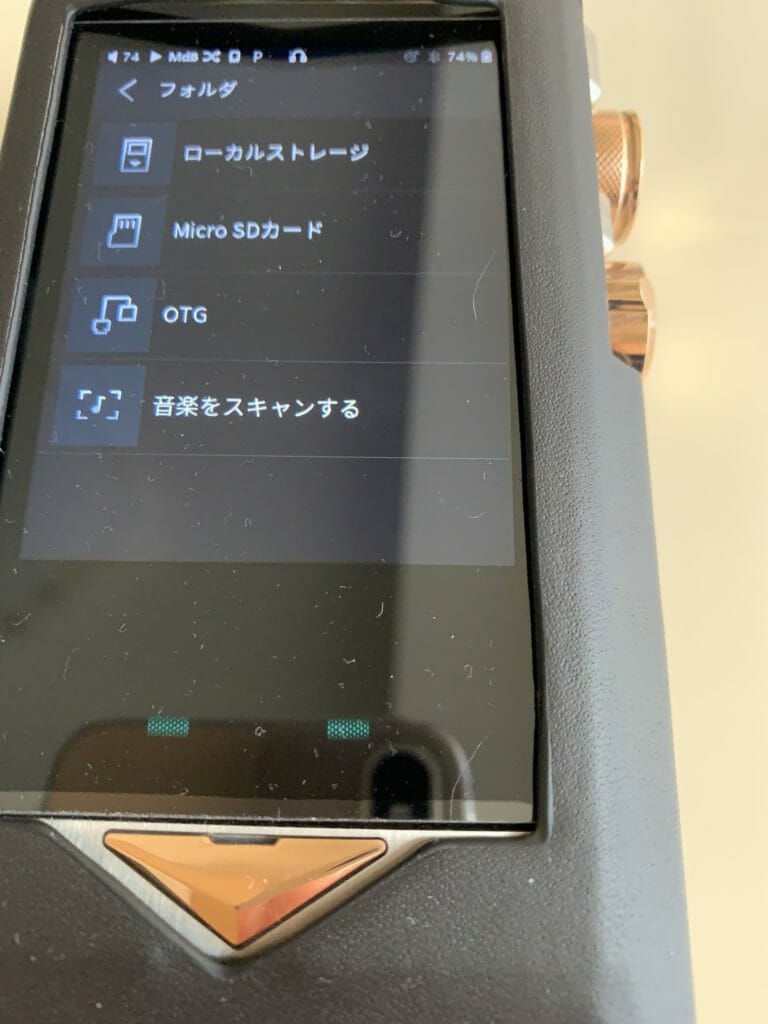
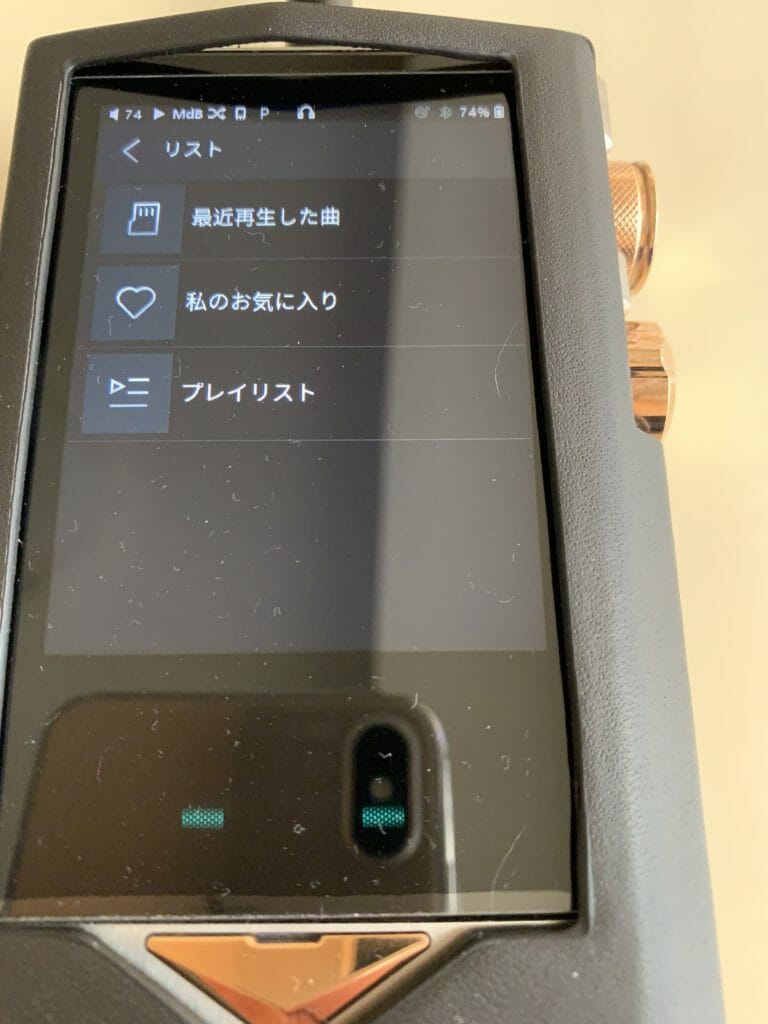

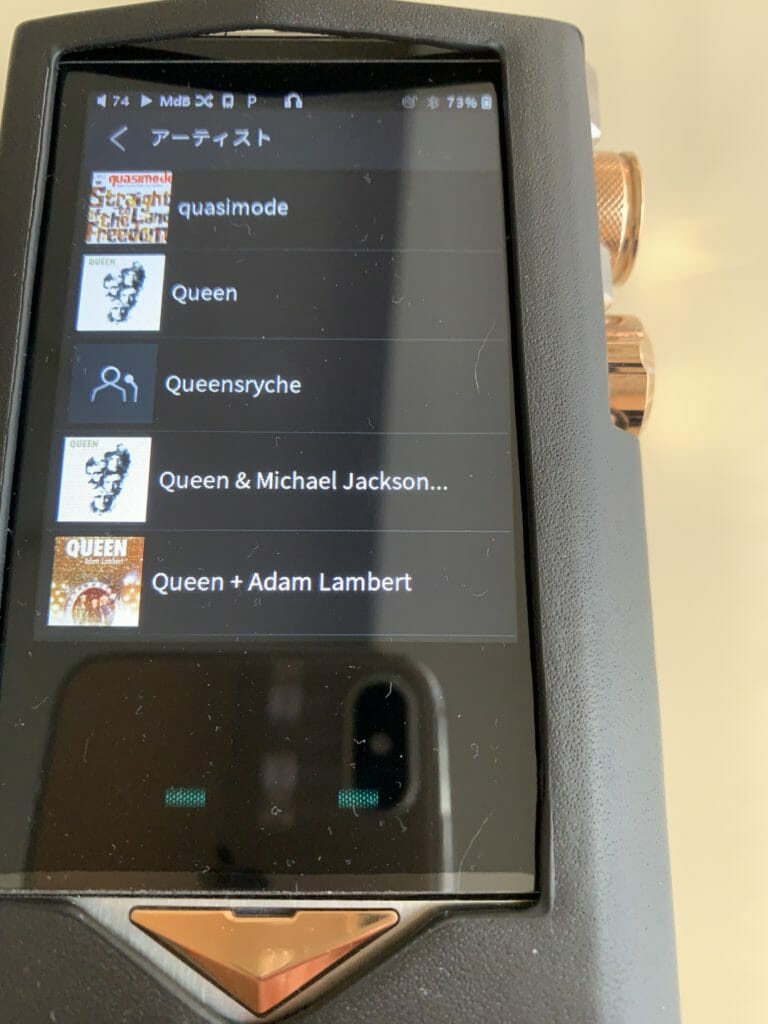
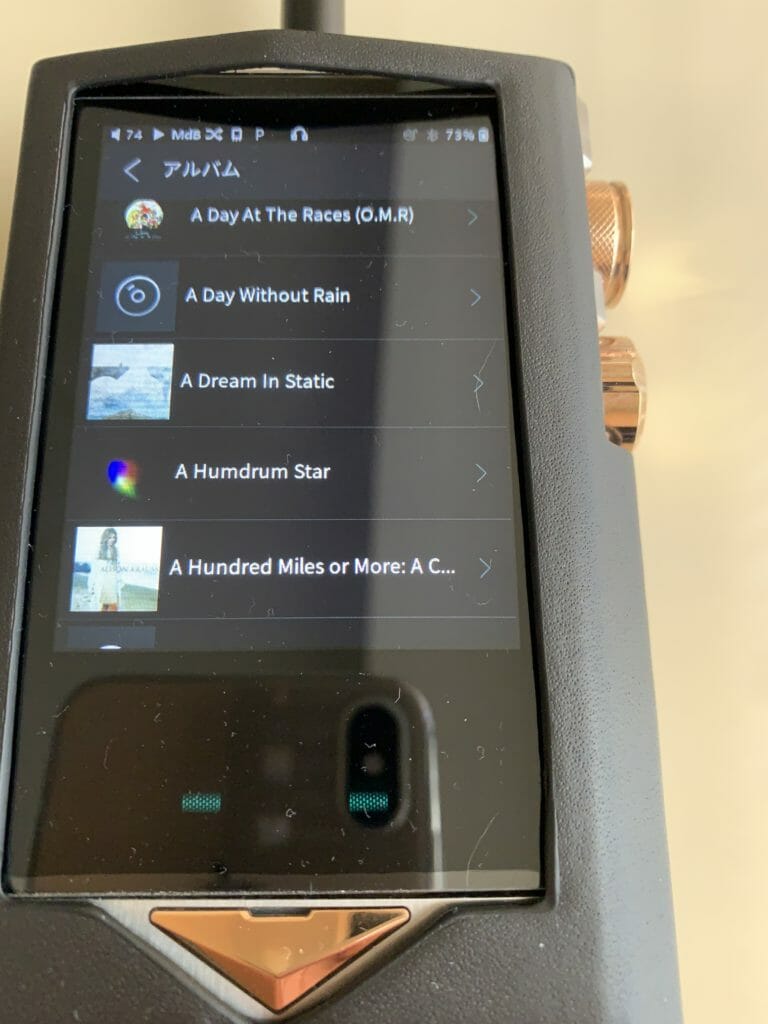
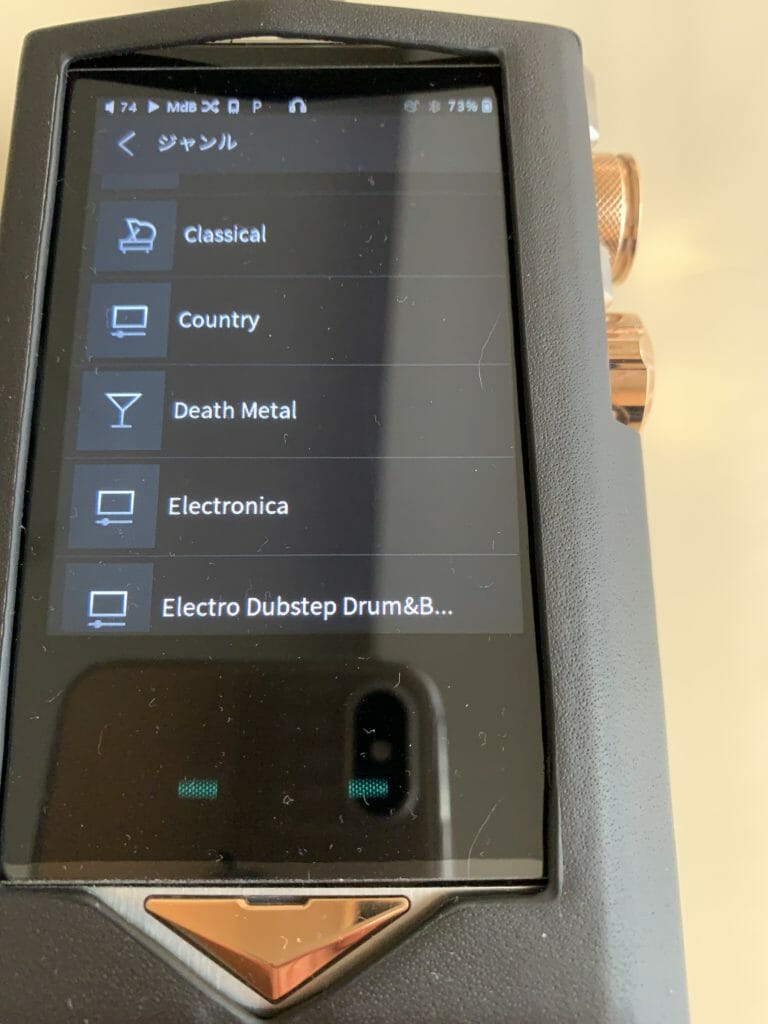

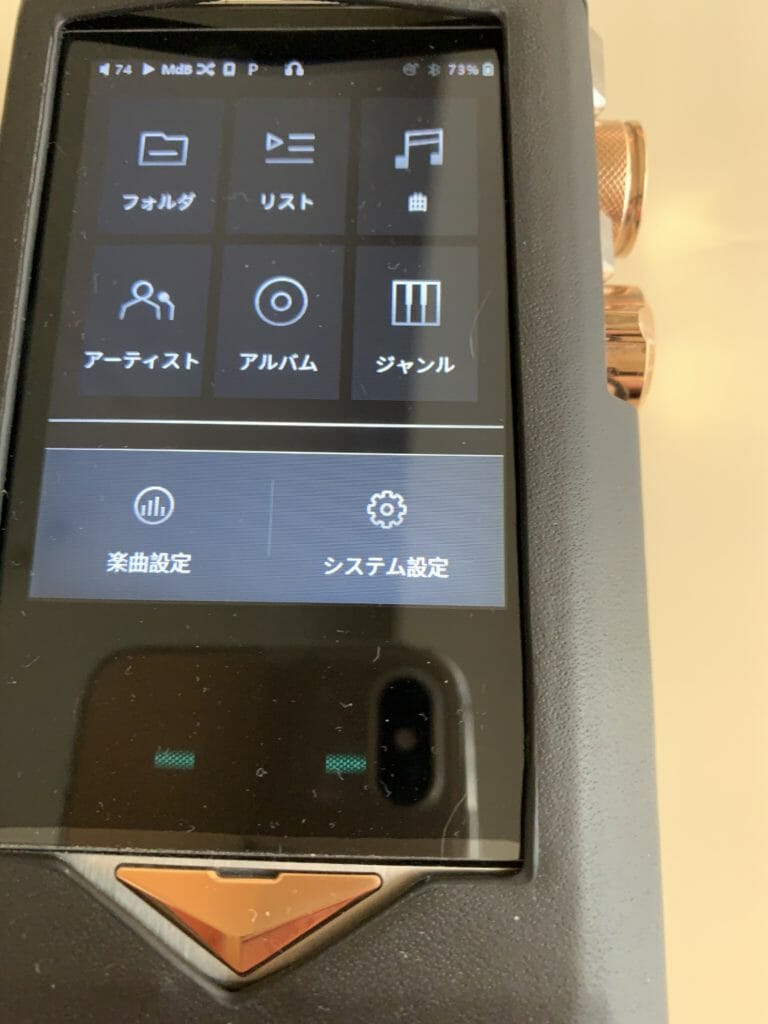
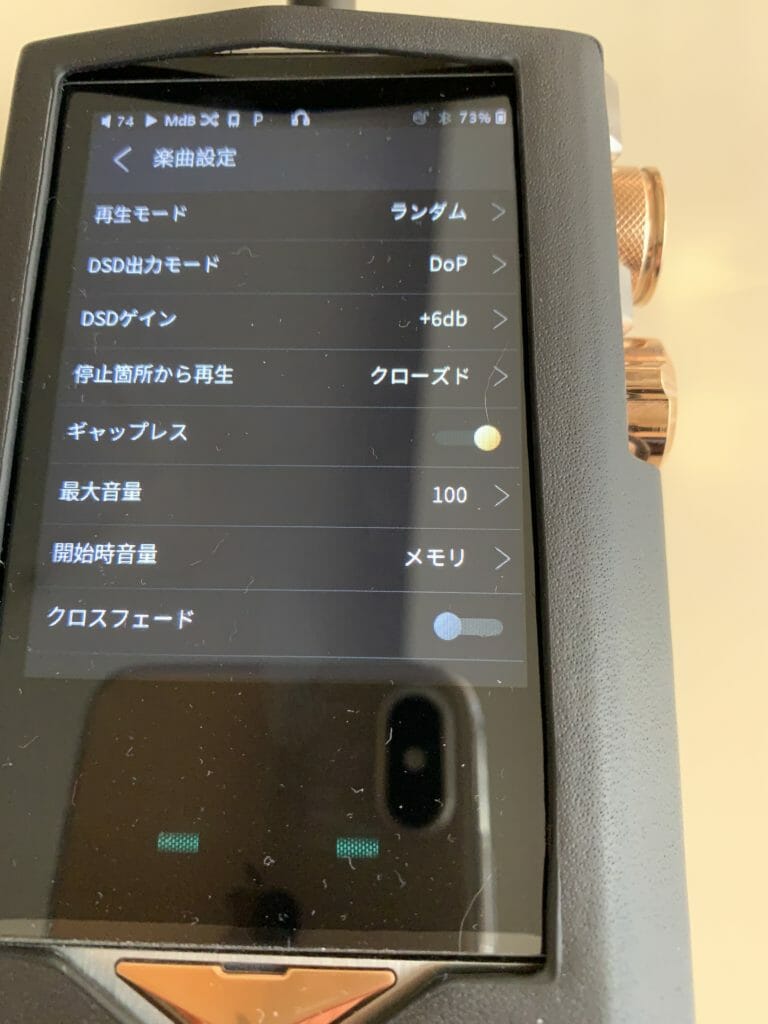
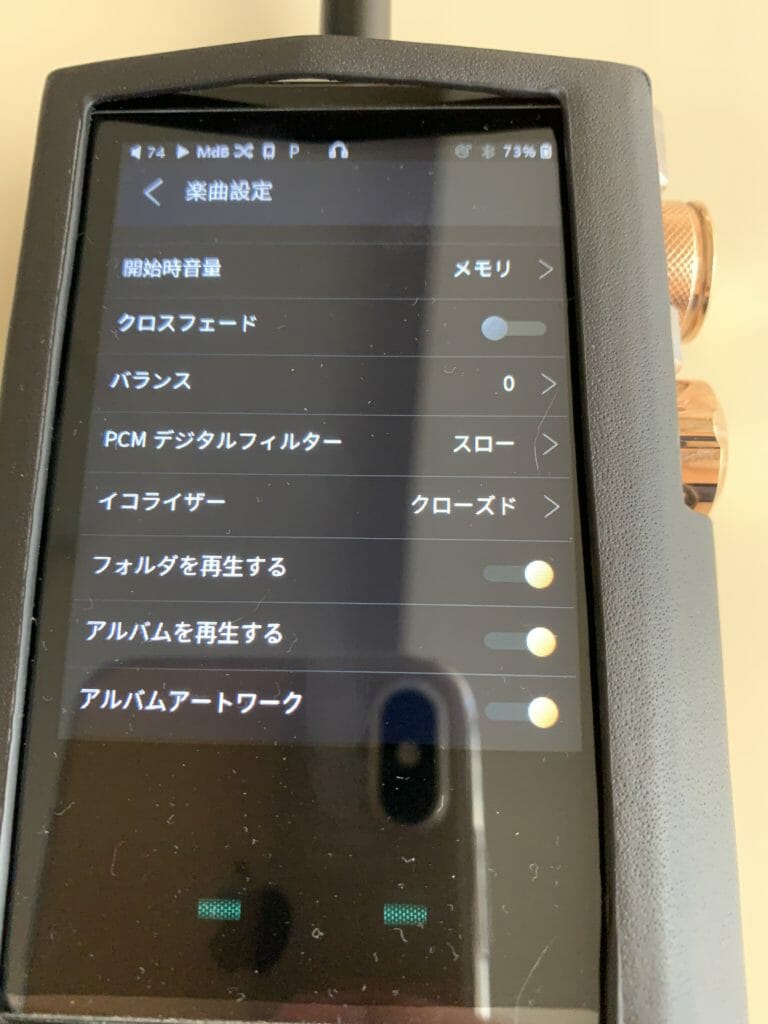
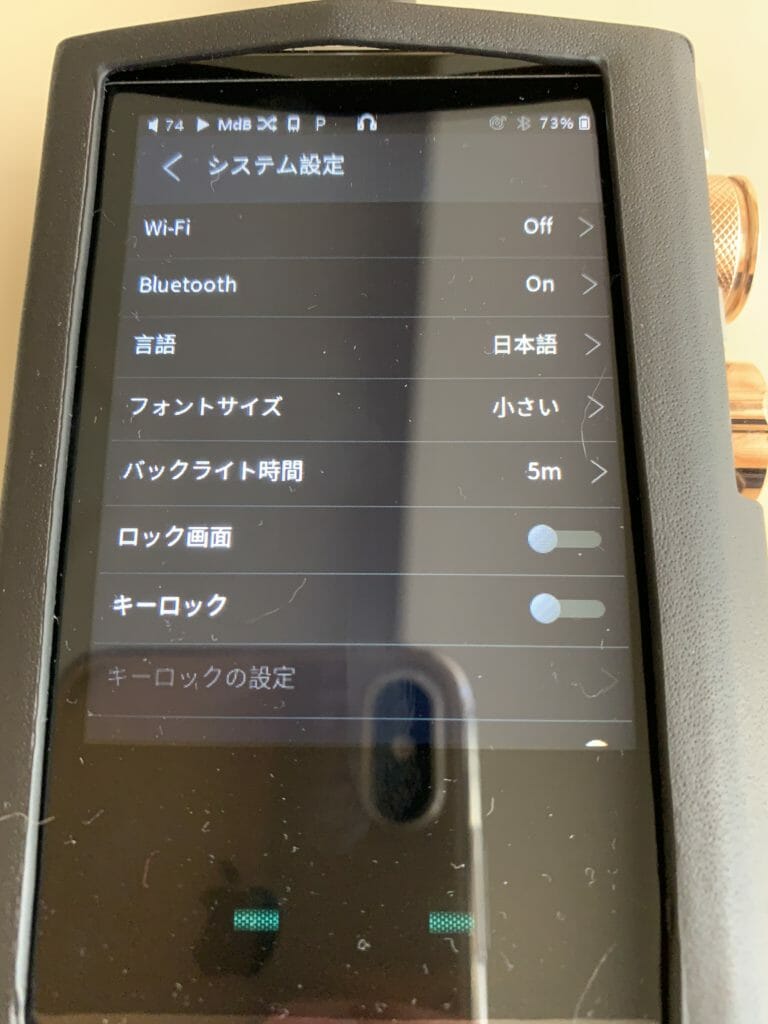
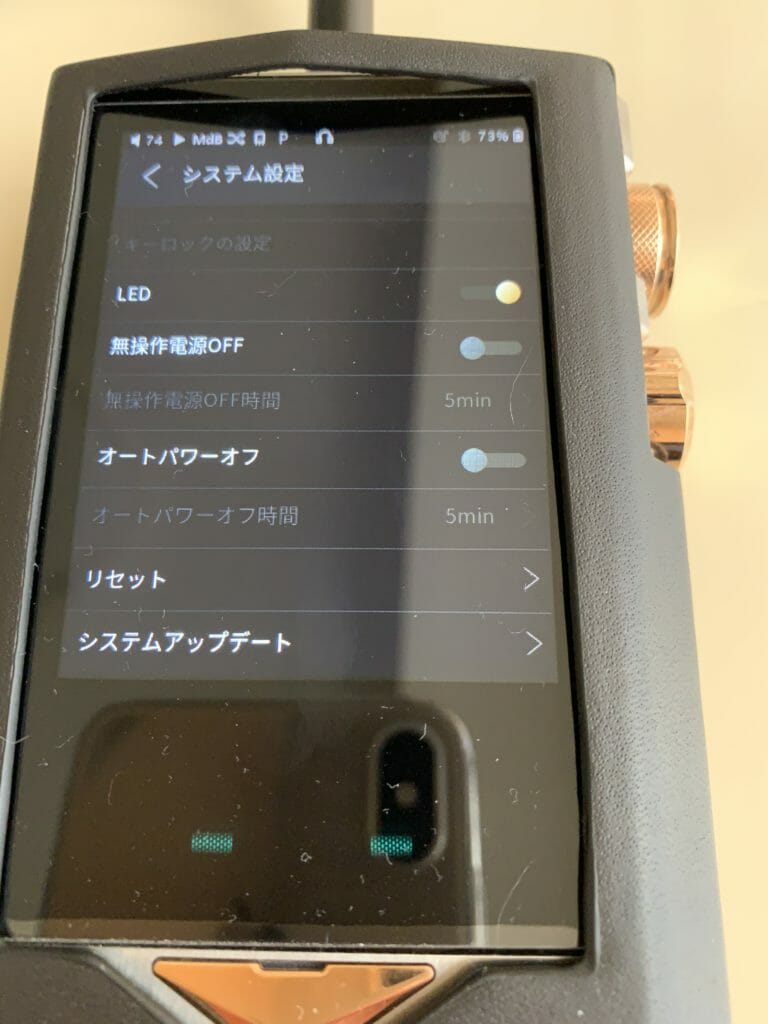
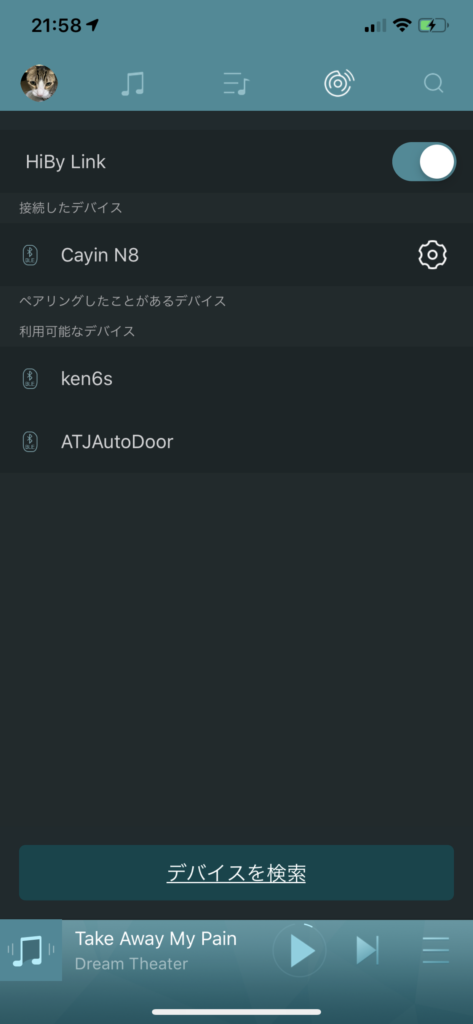
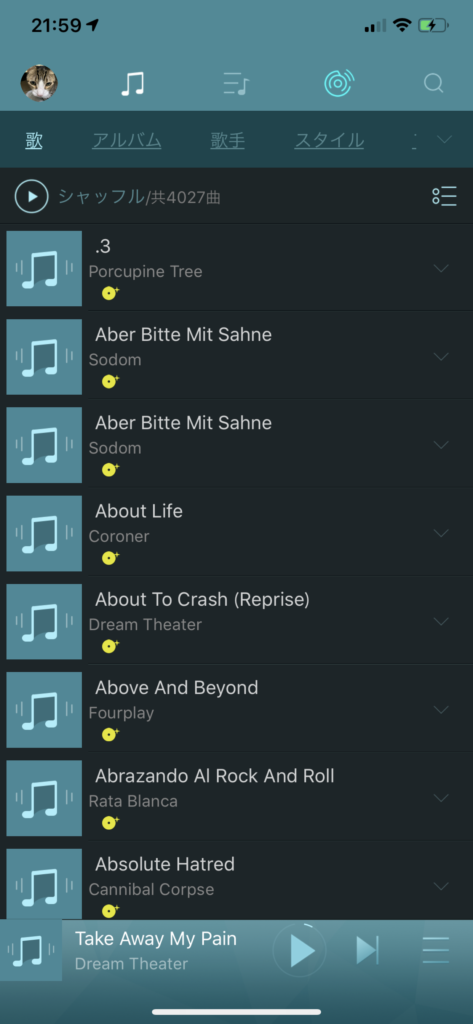

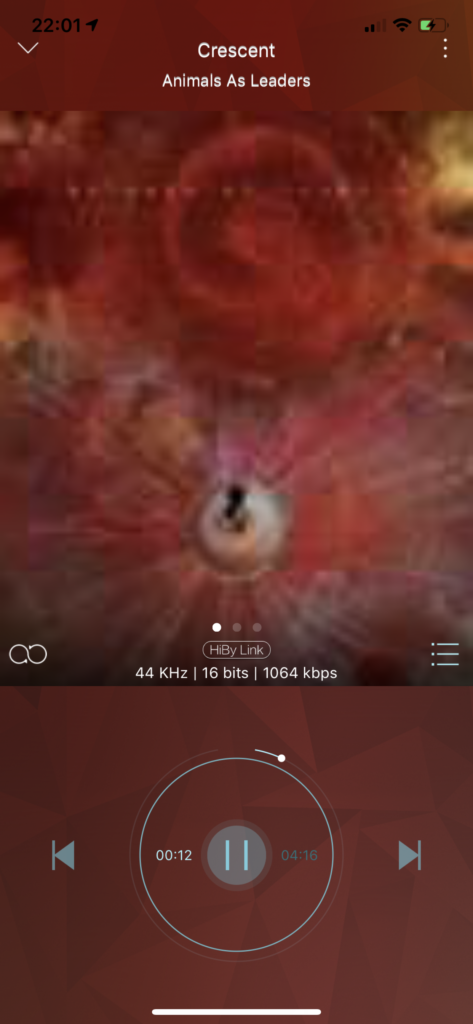
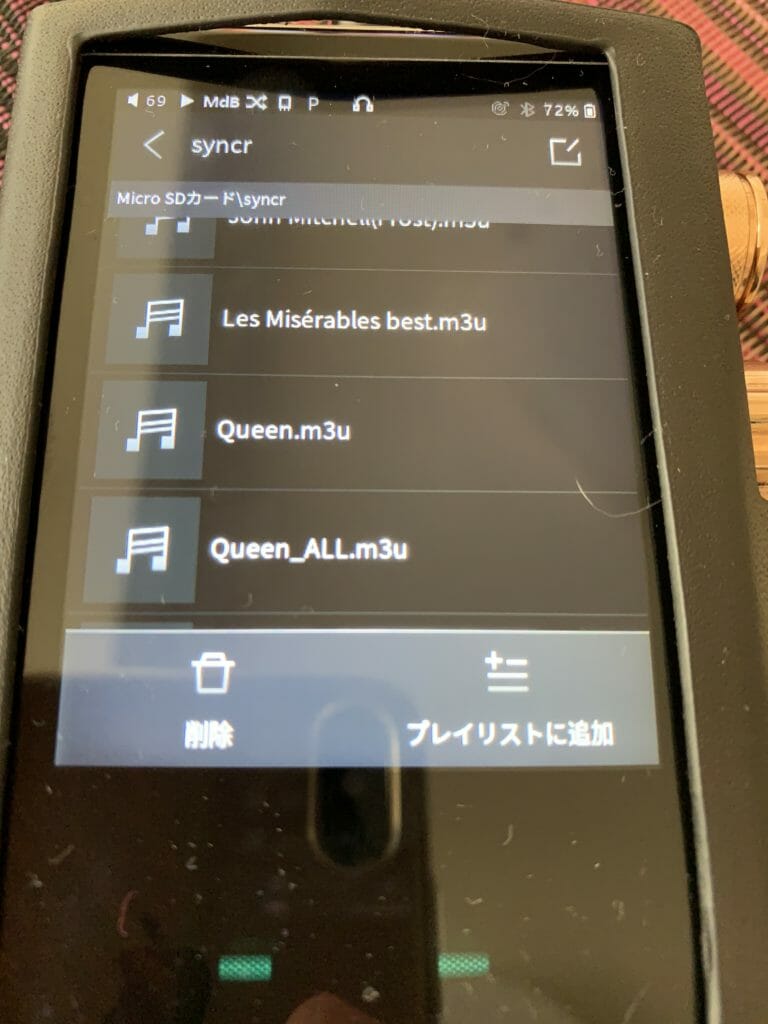
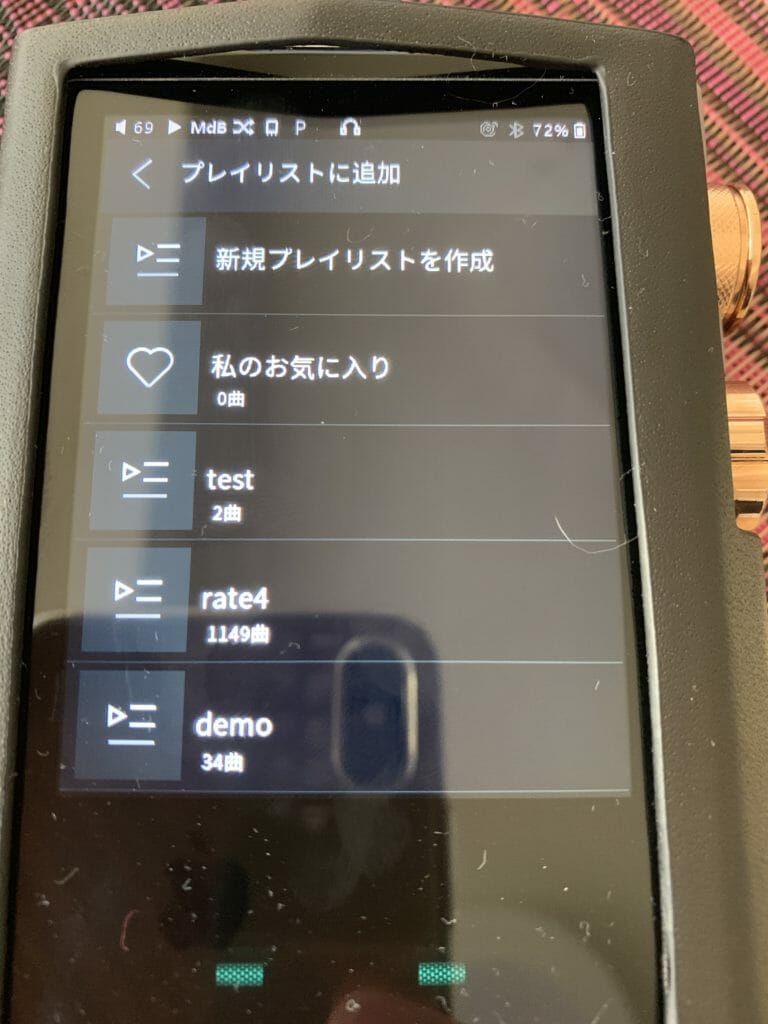
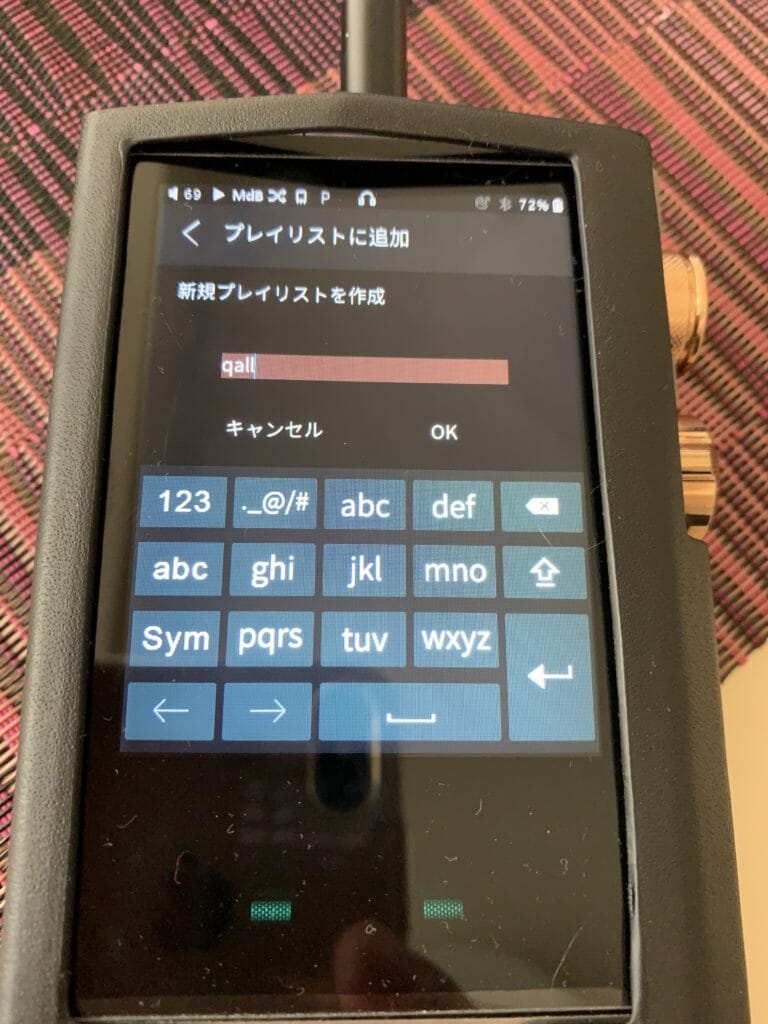
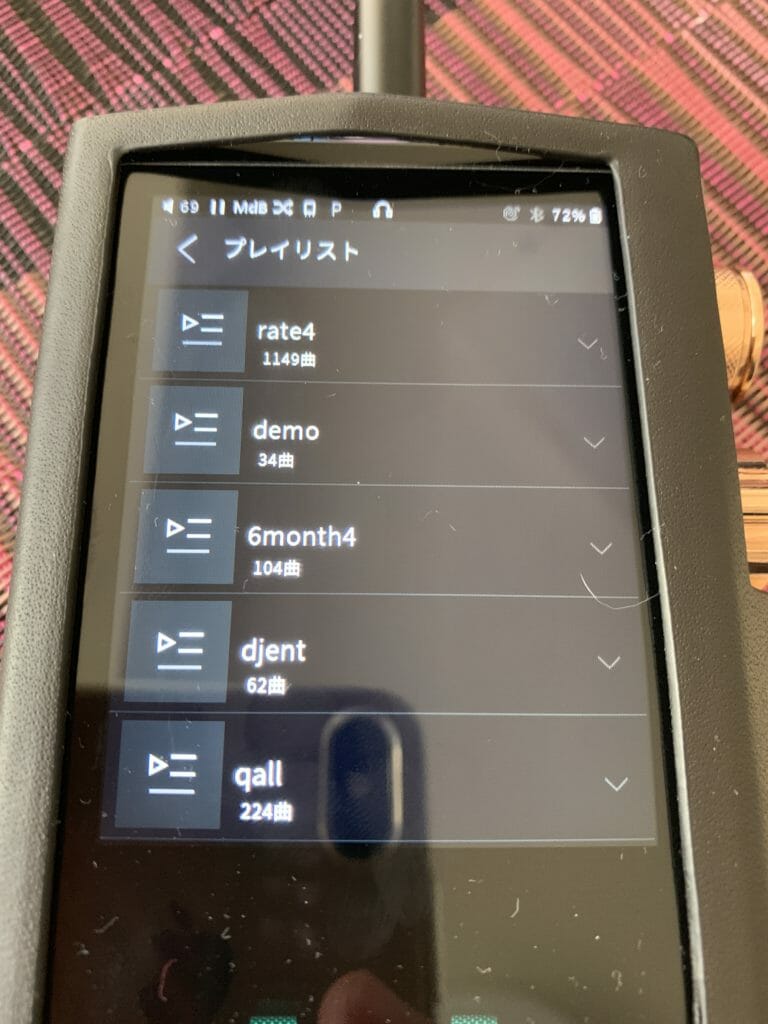

コメント